
Android Auto recentemente è arrivato ai telefoni , eliminando la necessità di un'unità principale da $ 1000 per ottenere le sue funzionalità adatte alla strada. E mentre puoi impostare Auto per l'avvio automatico quando è connesso un dispositivo Bluetooth specifico (come la tua auto), che dire di coloro che potrebbero non avere un'autoradio abilitata Bluetooth? NFC è la risposta.
RELAZIONATO: Che cos'è Android Auto ed è meglio che usare semplicemente un telefono in auto?
NFC — o Near Field Communication - è una tecnologia semplice ma relativamente moderna che consente ai telefoni di comunicare in modalità wireless con un semplice tocco. Due telefoni dotati di NFC possono scambiarsi dati in questo modo, ma è più comunemente usato con i "tag" NFC: piccoli chip programmabili che rendono incredibilmente facile condividere i dati o avviare attività. NFC viene utilizzato anche per Android Pay (e Apple Pay per gli utenti iOS). I chip NFC sono incredibilmente economici, con pacchi da 10-12 di solito vanno da $ 8 a $ 10 . Questa è molta utilità per non molti soldi.
RELAZIONATO: Come utilizzare i tag NFC programmabili con il tuo telefono Android
Una cosa molto interessante, ma molto semplice, che puoi fare per semplificarti la vita è scrivere Android Auto su un tag NFC (un portachiavi NFC sarebbe fantastico per questo) in modo da poterlo avviare immediatamente non appena sali in macchina. Se disponi di un dock per il telefono, potresti persino scrivere questi dati su un tag e attaccarlo al dock: in questo modo, non appena metti il telefono nel dock, boom : Auto si apre sullo schermo.
Una volta che hai i tuoi tag in mano, dovrai installare un'app in grado di scrivere sul tag. Useremo Strumenti NFC per questo tutorial, poiché è facile da usare e completo.
Con l'app installata, vai avanti e avviala. Inizierà un tutorial che spiega NFC: se sei curioso di NFC, leggilo. È utile! Dopo il tutorial, dovrai cancellare il tag. Tocca la scheda "Altro" in Strumenti NFC, quindi tocca l'opzione "Cancella tag".
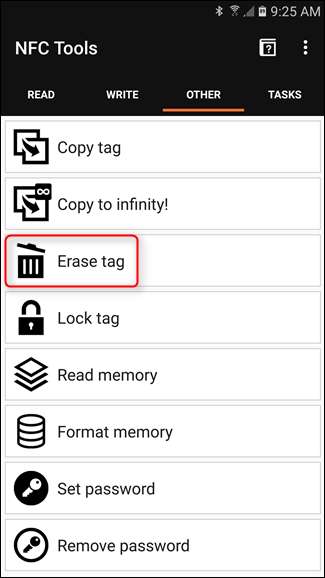
Inizierà a cercare un tag qui: basta strofinare il tag sul retro del telefono finché non dà una sorta di notifica udibile. Il chip NFC si trova in posti diversi su telefoni diversi, quindi potresti doverci giocherellare un po 'prima di trovare il tuo. Una volta che il tag è stato cancellato, l'app darà una notifica.
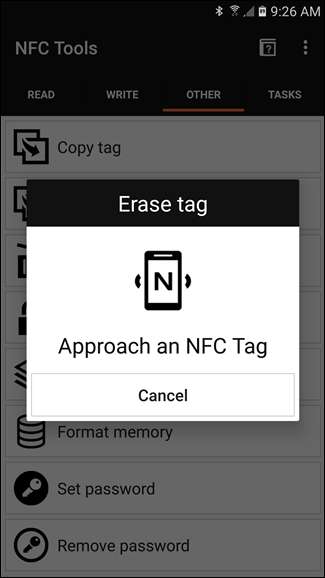
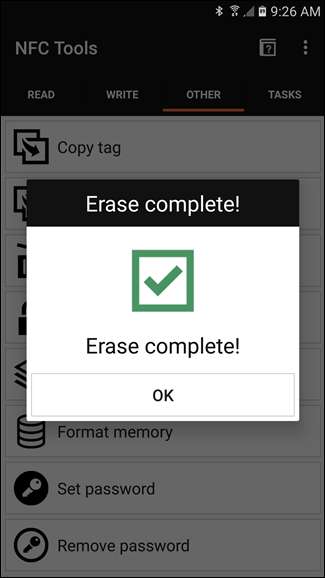
Ora che il tag è pulito e pronto per i dati, passa alla scheda "Scrivi". Qui è dove imposterai tutto per aggiungere Android Auto al tag. Tocca il pulsante "Aggiungi record" per iniziare. Ci sono un gran numero di opzioni diverse qui (tutte cose che puoi fare con NFC!), Ma ne stai cercando una in particolare: Applicazione. Trova quell'opzione (è più vicina alla fine dell'elenco) e toccala.
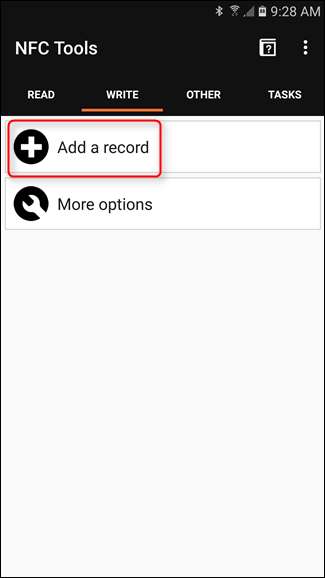
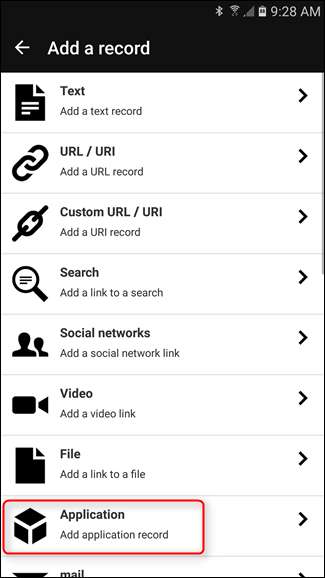
La schermata successiva ti chiederà di "Inserisci il nome del pacchetto", ma non riesco a immaginare che la maggior parte degli utenti conosca il nome esatto di ciò che stanno cercando, quindi tocca invece l'icona accanto alla casella di testo. Questo lancerà un elenco di tutte le applicazioni installate. Trova Android Auto e toccalo.
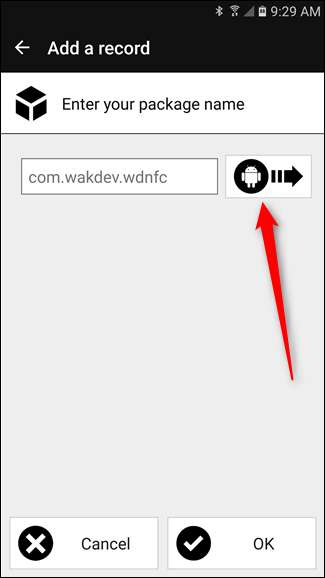
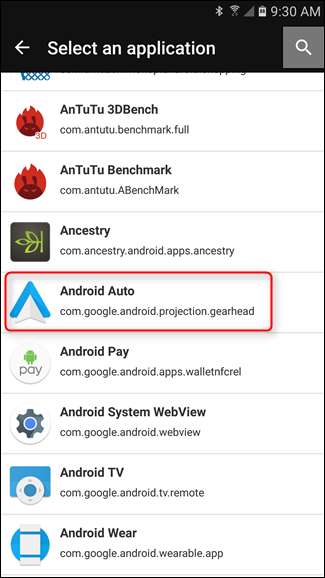
Con Auto selezionato, toccare il pulsante "OK" in basso.
Ora tu può aggiungi altre funzioni qui, se lo desideri. Ad esempio, puoi fare in modo che il tag disabiliti automaticamente il Wi-Fi e abiliti il Bluetooth insieme all'avvio di Android Auto. Basta toccare il pulsante "Aggiungi un record" per aggiungere più funzionalità. Per il bene di questo tutorial, tuttavia, continueremo a lanciare Auto.
Con tutto impostato e pronto per l'uso, tocca il pulsante "Scrivi". Apparirà la stessa finestra di dialogo precedente (quando stavi cancellando il tag). Tocca di nuovo il tag sul telefono. Ancora una volta, verrà visualizzata una notifica al termine della scrittura: ciò richiederà solo una frazione di secondo.

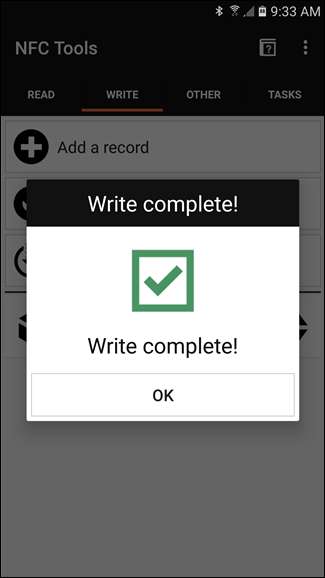
Questo è tutto! Ora tutto ciò che devi fare è toccare il tuo telefono sul tag (con il display acceso, ovviamente) e Android Auto verrà avviato immediatamente. Maneggevole!







